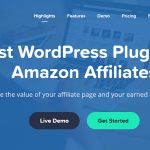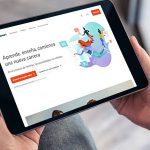Cómo importar y exportar productos en WooCommerce

Si ya conoces las ventajas que ofrece WordPress para tu tienda online, ya debes conocer WooCommerce.
Este plugin gratuito, que también dispone de versión de pago, facilita la gestión de tu comercio electrónico.
Destaca por su sencilla instalación, su flexibilidad y todas sus facilidades, tanto para administradores como para usuarios.
Estas características también le han permitido crecer durante los últimos años y colocarle por delante de otros gestores de contenido de tiendas online como PrestaShop, Magento u OpenCart.
Si ya eres usuario o crees que WooCommerce puede ser útil para tu comercio electrónico, en Orbital Themes estamos seguros que este post sobre cómo importar y exportar productos te dará las herramientas necesarias para simplificar tu trabajo.
Importar productos en WooCommerce es fácil ¡aprende cómo!
WooCommerce, a partir de su versión 3.1, te permite de forma sencilla importar productos, migrar de servidor, cargar un nuevo lote de productos o actualizar tu inventario.
Antes de esta actualización, eran necesarias una serie de herramientas externas para realizar este proceso y era mucho más engorroso.
También te permite realizar otras modificaciones.
Por ejemplo, puedes insertar los términos y condiciones directamente en el checkout o incrustar contenido embed de YouTube o de Twitter en la descripción corta de cada producto.
Todas estas incorporaciones facilitarán la administración de tu tienda electrónica y la volverán más llamativa. 😉
Pero, antes de empezar a darle forma a tu tienda, ten en cuenta que contar con una plantilla que se adapte al plugin de WooCommerce también es muy importante.
Te interesa que sea rápida, cuente con un buen diseño y te permita personalizarla a tu antojo.
Nosotros, que trabajamos para mejorar continuamente Orbital Theme lo tenemos claro, no hay ningún tema más flexible en el mercado. ¡Pero dejamos que lo compruebes!
La Mejor Plantilla Wordpress para SEO del Mundo
- Maximiza la Velocidad
- Mejora los rankings
- Aumenta la retención
- Monetiza tu web
- Mobile Native Theme
- Arquitectura de Silo

✅ Importar desde un archivo CSV o XML
Para importar productos por CSV en WooCommerce, lo primero que debes hacer es crear un archivo CSV. Puedes hacerlo con cualquier programa para hojas de cálculo, como Excel o las Hojas de Cálculo de Google.
Para evitar errores, es vital que el archivo esté escrito correctamente.
Por ello, te recomendamos que:
👉 Cada producto esté en una nueva fila, y que la primera fila contenga los encabezados de columna.
👉 Escribas en minúscula, sin espacios, ni acentos, ni caracteres especiales como ñ.
👉 Cuando necesites crear campos con varias taxonomías, atributos e imágenes de apoyo de varios productos, los separes con este carácter “|”.
Con WooCommerce puedes comenzar a importar tus productos desde el mismo momento de la instalación.
¿Cómo hacerlo? En la última pantalla del asistente de instalación encontrarás el botón Importar productos desde un archivo CSV.
La otra opción es hacerlo después de la instalación de WooCommerce, dirigiéndote a la ventana de productos.
Una vez allí, encontrarás esa misma opción.
✅ Importar productos desde un archivo CSV
En ambos casos, el paso posterior será seleccionar el archivo CSV.
💡 Es importante que sepas que antes de subirlo, tienes la opción de seleccionar los productos que ya tengas en tu tienda, de esta forma evitarás que se te duplique el inventario.
También podrás subir el archivo CSV desde tu servidor desde las opciones avanzadas, y seleccionar el delimitador de CSV.
A continuación, tendrás que realizar la asignación de columnas.
Aquí debes comprobar que la importación de las columnas del CSV delimitadas por comas coincidan con todos los campos en tu tienda electrónica.
En el caso que no lo estén, podrás realizar el cambio por cada asignación. Si quieres que junte las celdas vacías tienes que seleccionar la casilla Merge empty cells.
Cuando tu revisión ya esté lista, selecciona Ejecutar el importador.
Si no hay errores en tu archivo CSV, WooCommerce te avisará cuando la importación se haya completado.
En el caso que se produzca un error, debes hacer click en la opción Ver el registro de la importación para revisar qué pudo haberlo ocasionado y luego volver a intentarlo.
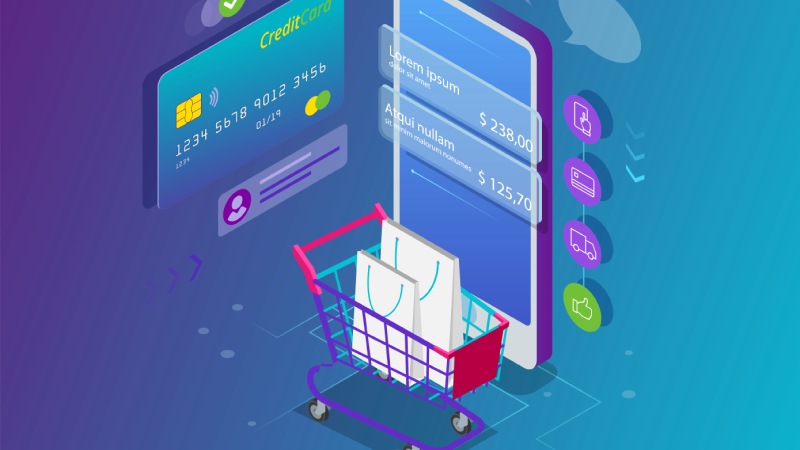
✅ Importar de PrestaShop a WooCommerce
Antes de empezar, asegúrate las espaldas y haz una copia de seguridad de PrestaShop antes de importar los productos a WooCommerce.
Luego, instala un plugin que te permita importar los productos de una plataforma a otra, FG PrestaShop to WooCommerce es uno de ellos.
Una vez instalado y activado el plugin dirígete, en el Panel de Control de WordPress, a Herramientas > Importar hasta que encuentres la opción de PrestaShop > Ejecutar importador.
A continuación, se te abrirá el asistente de importación.
Aquí tienes que elegir entre mantener tu WordPress con los datos de productos de PrestaShop o empezar todo desde cero.
Deja todos los campos por defecto tal como están, pero rellena los campos de la base de datos y el de la URL activa donde está instalado el PrestaShop.
Si colocaste bien los datos de conexión, se te desplegará una pantalla donde te preguntarán datos sobre tu tienda online.
Cuando finalices esta configuración solo tendrás que comenzar la importación.
⚠️ No te olvides de migrar las cuentas de correo electrónico de la plataforma antigua a la nueva.
✅ Con un plugin para importar productos
Otra forma de importar productos en WooCommerce es instalando un plugin adicional.
Existen varios plugins en WooCommerce para hacerlo, algunos son gratuitos y otros no.
Uno de los más populares es el plugin Product CSV Import Suite. Es de pago, pero si necesitas importar cientos o miles de productos te va a venir bien.
💡 Recuerda que las versiones gratuitas, en su mayoría, suelen tener muchas limitaciones.
Otros plugins que puedes usar son WP All Import, Woocommerce CSV Importer y Advanced Orders Export for WooCommerce.
Para que no tengas problemas en la importación de tus productos procura:
✅ Ampliar el límite de memoria para PHP insertando esta línea en la configuración de tu instalación WordPress wp-config.php:
define (‘WP_MEMORY_LIMIT’, ‘64’);
✅ Intentar que tus archivos CVS no sean tan pesados, muchos de los errores de importación están asociados a esto. Separa el listado de tus productos en diferentes archivos CSV de menor tamaño.
✅ Para usar la ñ, acentos y otros caracteres especiales debes codificar el fichero de importación en UTF-8. Para ello, debes usar el editor de hojas de cálculo de Google Drive, la aplicación OpenOffice o la aplicación Calc de LibreOffice.
Cómo exportar productos en WooCommerce
Si importar productos en Woocommerce era fácil, exportarlos es aún más sencillo.
Lo primero que hay que hacer es acceder a la opción Exportar desde la pantalla de productos.
Cuando estés allí se te desplegará la ventana Exportar productos a un archivo CSV.
Ahora, deberás detallar la siguiente información:
1️⃣ Qué columnas vas a exportar (se refiere a los datos de los productos como el tipo, el nombre, la descripción…)
2️⃣ Qué tipo de producto quieres exportar (producto simple, agrupado, externo o variable).
3️⃣ Si quieres exportar los campos meta personalizados (se refiere a los custom fields o campos personalizados que insertan plugins)
Cuando hayas rellenado toda la información, tan solo debes seleccionar Generar CSV, y se te descargará el archivo correspondiente en tu ordenador.
Ahora que sabes cómo importar y exportar productos con WooCommerce, no tienes excusa para poner en marcha tu tienda online. ¡Manos a la obra!
La Mejor Plantilla Wordpress para SEO del Mundo
- Maximiza la Velocidad
- Mejora los rankings
- Aumenta la retención
- Monetiza tu web
- Mobile Native Theme
- Arquitectura de Silo